 Betrieb und Instandhaltung
Betrieb und Instandhaltung
 Betrieb und Wartung von Linux
Betrieb und Wartung von Linux
 So richten Sie Remote-Dateiübertragungen (wie SCP und SFTP) unter Linux ein
So richten Sie Remote-Dateiübertragungen (wie SCP und SFTP) unter Linux ein
So richten Sie Remote-Dateiübertragungen (wie SCP und SFTP) unter Linux ein
So richten Sie die Remote-Dateiübertragung (wie SCP und SFTP) unter Linux ein
Remote-Dateiübertragung spielt eine wichtige Rolle im Linux-System, das es Benutzern ermöglicht, Dateien einfach von einem lokalen Host auf einen Remote-Host oder Dateien von der Fernbedienung zu übertragen Der Host lädt es lokal herunter. In diesem Artikel wird erläutert, wie Sie die Remote-Dateiübertragung unter Linux einrichten, einschließlich zweier gängiger Übertragungsprotokolle, SCP und SFTP.
1. SCP (Secure Copy)
SCP ist ein Remote-Dateiübertragungsprotokoll, das auf dem SSH-Protokoll basiert und sichere Dateiübertragungsdienste bereitstellt. Um SCP für die Dateiübertragung unter Linux zu verwenden, müssen Sie zunächst sicherstellen, dass der SSH-Dienst installiert und gestartet ist. Der Status des SSH-Dienstes kann mit dem folgenden Befehl überprüft werden:
$ service ssh status
Wenn der SSH-Dienst nicht gestartet ist, können Sie ihn mit dem folgenden Befehl starten:
$ service ssh start
Als nächstes können wir den SCP-Befehl verwenden, um Dateien von zu übertragen vom lokalen Host zum Remote-Host oder vom Remote-Host. Der Host lädt die Datei lokal herunter. Das Folgende ist die grundlegende Verwendung des SCP-Befehls:
Dateien vom lokalen Host auf den Remote-Host übertragen:
$ scp /path/to/local/file username@remote_host:/path/to/remote/directory
Dateien vom Remote-Host auf den lokalen herunterladen:
$ scp username@remote_host:/path/to/remote/file /path/to/local/directory
Im obigen Befehl stellt /path/to/local/file代表本地文件的路径,username代表远程主机上的用户名,remote_host代表远程主机的IP地址或域名,/path/to/remote/directory代表远程主机上存放文件的目录,/path/to/remote/file代表远程主机上的文件路径,/path/to/local/directory das Verzeichnis dar, in dem Der lokale Host speichert Dateien.
2. SFTP (SSH File Transfer Protocol)
SFTP ist ebenfalls ein Remote-Dateiübertragungsprotokoll, das auf dem SSH-Protokoll basiert. Es bietet ähnliche Funktionen wie SCP und unterstützt weitere Vorgänge, wie z. Um SFTP für die Dateiübertragung unter Linux zu verwenden, müssen Sie außerdem sicherstellen, dass der SSH-Dienst installiert und gestartet ist.
Der SFTP-Client kann mit dem folgenden Befehl gestartet werden:
$ sftp username@remote_host
In der interaktiven SFTP-Schnittstelle kann eine Reihe von SFTP-Befehlen für Dateiübertragungen und Vorgänge verwendet werden. Hier sind einige häufig verwendete SFTP-Befehle:
Dateien oder Verzeichnisse vom Remote-Host auf den lokalen Host herunterladen:
get /path/to/remote/file # 下载文件 get -r /path/to/remote/directory # 下载目录及其内容
Lokale Dateien oder Verzeichnisse auf den Remote-Host hochladen:
put /path/to/local/file # 上传文件 put -r /path/to/local/directory # 上传目录及其内容
Dateien oder Verzeichnisse auf dem Remote-Host anzeigen:
ls # 列出当前目录下的文件和目录 ls /path/to/remote/directory # 列出指定目录下的文件和目录
Remote-Datei löschen oder Verzeichnis auf dem Host:
rm /path/to/remote/file # 删除文件 rm -r /path/to/remote/directory # 删除目录及其内容
SFTP-Client verlassen:
exit
Mit dem obigen Befehl können Sie bequem die Remote-Dateiübertragung unter Linux einrichten, ohne dass zusätzliche Softwaretools oder Konfigurationen erforderlich sind. SCP und SFTP bieten sichere und zuverlässige Dateiübertragungsdienste und erleichtern den Benutzerbetrieb. Ich hoffe, dieser Artikel hilft Ihnen bei der Remote-Dateiübertragung unter Linux.
Das obige ist der detaillierte Inhalt vonSo richten Sie Remote-Dateiübertragungen (wie SCP und SFTP) unter Linux ein. Für weitere Informationen folgen Sie bitte anderen verwandten Artikeln auf der PHP chinesischen Website!

Heiße KI -Werkzeuge

Undresser.AI Undress
KI-gestützte App zum Erstellen realistischer Aktfotos

AI Clothes Remover
Online-KI-Tool zum Entfernen von Kleidung aus Fotos.

Undress AI Tool
Ausziehbilder kostenlos

Clothoff.io
KI-Kleiderentferner

AI Hentai Generator
Erstellen Sie kostenlos Ai Hentai.

Heißer Artikel

Heiße Werkzeuge

Notepad++7.3.1
Einfach zu bedienender und kostenloser Code-Editor

SublimeText3 chinesische Version
Chinesische Version, sehr einfach zu bedienen

Senden Sie Studio 13.0.1
Leistungsstarke integrierte PHP-Entwicklungsumgebung

Dreamweaver CS6
Visuelle Webentwicklungstools

SublimeText3 Mac-Version
Codebearbeitungssoftware auf Gottesniveau (SublimeText3)

Heiße Themen
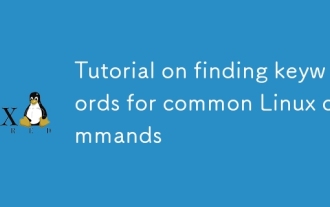 Tutorial zum Auffinden von Schlüsselwörtern für gemeinsame Linux -Befehle
Mar 05, 2025 am 11:45 AM
Tutorial zum Auffinden von Schlüsselwörtern für gemeinsame Linux -Befehle
Mar 05, 2025 am 11:45 AM
Dieses Tutorial zeigt eine effiziente Keyword -Suche unter Linux unter Verwendung der GREP -Befehlsfamilie und zugehörigen Tools. Es deckt grundlegende und fortschrittliche Techniken ab, einschließlich regelmäßiger Ausdrücke, rekursiver Suchanfragen und Kombination von Befehlen wie awk, sed und xa
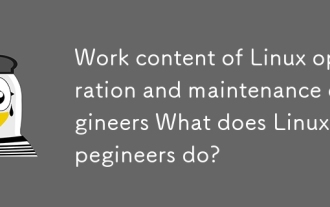 Arbeitsinhalte von Linux -Betriebs- und Wartungsingenieuren Was macht Linux -Betriebs- und Wartungsingenieure?
Mar 05, 2025 am 11:37 AM
Arbeitsinhalte von Linux -Betriebs- und Wartungsingenieuren Was macht Linux -Betriebs- und Wartungsingenieure?
Mar 05, 2025 am 11:37 AM
Dieser Artikel beschreibt die vielfältige Rolle eines Linux -Systemadministrators, der Systemwartung, Fehlerbehebung, Sicherheit und Zusammenarbeit umfasst. Es zeigt wichtige technische und weiche Fähigkeiten, Gehaltserwartungen und vielfältige Karriere -PR
 Wie konfiguriere ich Selinux oder Apparmor, um die Sicherheit unter Linux zu verbessern?
Mar 12, 2025 pm 06:59 PM
Wie konfiguriere ich Selinux oder Apparmor, um die Sicherheit unter Linux zu verbessern?
Mar 12, 2025 pm 06:59 PM
Dieser Artikel vergleicht Selinux und Apparmor, Linux -Kernel -Sicherheitsmodule, die eine obligatorische Zugriffskontrolle bieten. Es beschreibt ihre Konfiguration und zeigt die Unterschiede im Ansatz (politisch basierte vs. profilbasierte) und potenzielle Leistungsauswirkungen auf
 Wie kann ich ein Linux -System wieder herstellen?
Mar 12, 2025 pm 07:01 PM
Wie kann ich ein Linux -System wieder herstellen?
Mar 12, 2025 pm 07:01 PM
In diesem Artikel werden Linux -System -Sicherungs- und Restaurierungsmethoden beschrieben. Es vergleicht die volle Sicherungsbackups von Systembilds mit inkrementellen Sicherungen, diskutiert optimale Sicherungsstrategien (Regelmäßigkeit, mehrere Standorte, Versioning, Tests, Sicherheit, Rotation) und DA
 Wie verwende ich reguläre Ausdrücke (REGEX) unter Linux für das Musteranpassung?
Mar 17, 2025 pm 05:25 PM
Wie verwende ich reguläre Ausdrücke (REGEX) unter Linux für das Musteranpassung?
Mar 17, 2025 pm 05:25 PM
In dem Artikel wird erläutert, wie reguläre Ausdrücke (REGEX) unter Linux für Musteranpassung, Dateisuche und Textmanipulation, Detailsyntax, Befehle und Tools wie Grep, SED und awk detailliert werden.
 Wie überwache ich die Systemleistung unter Linux mithilfe von Tools wie Top, HTOP und VMSTAT?
Mar 17, 2025 pm 05:28 PM
Wie überwache ich die Systemleistung unter Linux mithilfe von Tools wie Top, HTOP und VMSTAT?
Mar 17, 2025 pm 05:28 PM
In dem Artikel werden die Leistung von Top, HTOP und VMSTAT zur Überwachung der Systemleistung der Linux -Systeme erläutert und deren eindeutige Funktionen und Anpassungsoptionen für eine effektive Systemverwaltung beschrieben.
 Wie implementiere ich die Zwei-Faktor-Authentifizierung (2FA) für SSH in Linux?
Mar 17, 2025 pm 05:31 PM
Wie implementiere ich die Zwei-Faktor-Authentifizierung (2FA) für SSH in Linux?
Mar 17, 2025 pm 05:31 PM
Der Artikel enthält eine Anleitung zum Einrichten der Zwei-Faktor-Authentifizierung (2FA) für SSH unter Linux unter Verwendung von Google Authenticator, Detaillierung der Installations-, Konfigurations- und Fehlerbehebungsschritte. Es unterstreicht die Sicherheitsvorteile von 2FA, wie z. B. die verstärkte SEC
 Methoden zum Hochladen von Dateien für gemeinsame Linux -Befehle
Mar 05, 2025 am 11:42 AM
Methoden zum Hochladen von Dateien für gemeinsame Linux -Befehle
Mar 05, 2025 am 11:42 AM
Dieser Artikel vergleicht Linux -Befehle (SCP, SFTP, RSYNC, FTP) zum Hochladen von Dateien. Es betont die Sicherheitsgrenze (Favoriten von SSH-basierten Methoden) und Effizienz, wobei die Delta-Transferfunktionen von RSYNC für große Dateien hervorgehoben werden. Die Wahl hängt von der Dateigröße ab.





